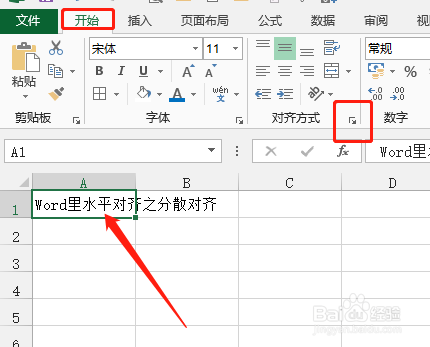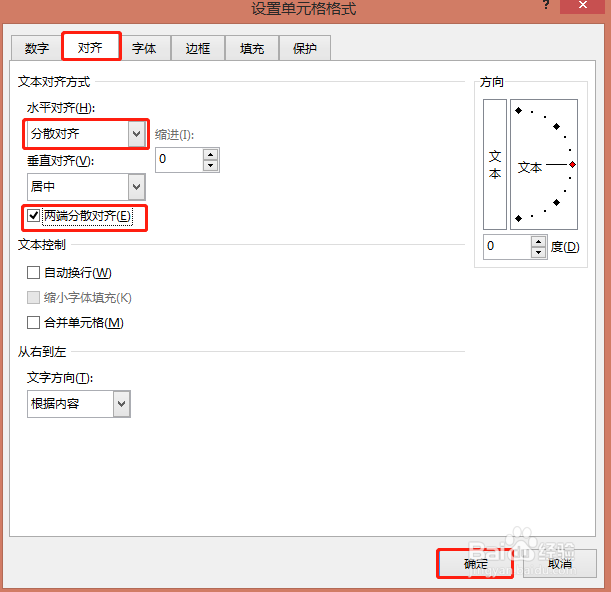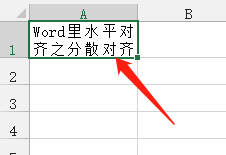Excel怎么设置根据单元格的宽度水平分散对齐
1、打开Excel文档
2、在文档里输入资料
3、选择A1单元格,点击开始——对齐方式右下角的对话框启动器
4、在弹出的设置单元格格式对话框中,水平对齐栏选择分散对齐勾选两端分散对齐再点击确定
5、拖拉一下单元格的高度,设置完成,文字会根据单元格的宽度分散对齐。宽度不一样,文字的栏数就不一样,如下图:三种宽度
声明:本网站引用、摘录或转载内容仅供网站访问者交流或参考,不代表本站立场,如存在版权或非法内容,请联系站长删除,联系邮箱:site.kefu@qq.com。
阅读量:84
阅读量:74
阅读量:71
阅读量:94
阅读量:78